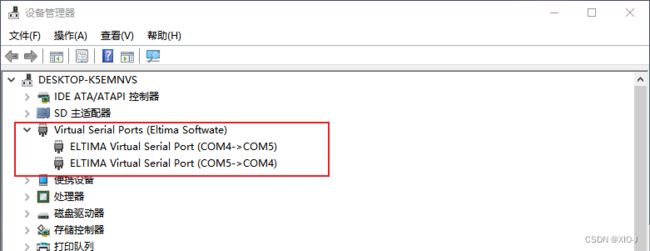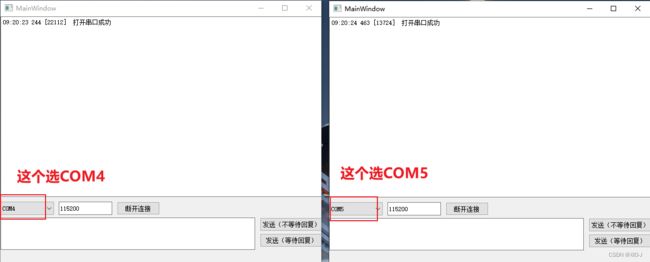Qt QSerialPort串口通信
文章目录
- 1. 示例
- 2. 轮询电脑串口设备
- 3. 串口类
- 4. 发送串口数据
-
-
- 4.1 发送串口数据后,不等待, 由`handleReadyRead`异步接收来自串口的数据
- 4.2 发送串口数据后,要同步等待串口返回数据
-
- 5. 测试
1. 示例
2. 轮询电脑串口设备
// 查询所有串口设备
QList<QSerialPortInfo> serialList = QSerialPortInfo::availablePorts();
QStringList serialPortNameList;
foreach(const QSerialPortInfo &info,QSerialPortInfo::availablePorts())
{
serialPortNameList << info.portName();
qDebug()<<"serialPortName: "<<info.portName();
}
// 展示在下拉列表中
ui->comboBox->addItems(serialPortNameList);
注意,要使用QSerialPort需要在pro中添加 QT += serialport
3. 串口类
m_serialPort = new QSerialPort(this);
connect(m_serialPort, &QSerialPort::readyRead, this, &MainWindow::handleReadyRead);
connect(m_serialPort, &QSerialPort::errorOccurred, this, &MainWindow::handleError);
readRead 事件: 异步接收串口的数据
errorOccurred 事件: 异常
void MainWindow::handleReadyRead()
{
m_recvData = m_serialPort->readAll();
writeMsg("异步收到:" + QString::fromUtf8(m_recvData));
emit serialDataReadFinished(); // 自定义的事件,为了配合通知异步等待完成
}
void MainWindow::handleError(QSerialPort::SerialPortError serialPortError)
{
if (serialPortError == QSerialPort::ReadError)
{
QString error = QString("An I/O error occurred while reading "
"the data from port %1, error: %2")
.arg(m_serialPort->portName())
.arg(m_serialPort->errorString());
writeMsg(error);
}
}
4. 发送串口数据
4.1 发送串口数据后,不等待, 由handleReadyRead异步接收来自串口的数据
void MainWindow::on_sendMsgButton_clicked()
{
QString sendData = ui->textEdit->toPlainText();
writeMsg("发送:" + sendData);
m_serialPort->write(sendData.toUtf8(), sendData.toUtf8().size());
}
4.2 发送串口数据后,要同步等待串口返回数据
void MainWindow::on_sendMsgButton_clicked()
{
QString sendData = ui->textEdit->toPlainText();
writeMsg("发送:" + sendData);
m_serialPort->write(sendData.toUtf8(), sendData.toUtf8().size());
if(!m_serialPort->waitForReadyRead(5000))
{
writeMsg("等待回复超时");
return;
}
QByteArray recvData = m_serialPort->readAll();
writeMsg("同步收到:" + QString::fromUtf8(recvData));
}
但是,如果我们监听了QSerialPort的readRead 事件,这里waitForReadyRead是等不到串口返回的数据的,一直是超时。
有时我们给串口发送消息后需要及时收到串口返回数据,又要在没有发送消息时,采用异步监听的方式实时接收串口上报的数据。
所以:
a. 需要同步等待读取串口数据;
b. 需要监听readRead 事件,实时接收数据
解决方法 一:
我们可以自己写一个异步等待的方法,使异步转同步
bool MainWindow::waiteForReadyRead(int msec)
{
QEventLoop eventloop;
QObject::connect(this, &MainWindow::serialDataReadFinished, &eventloop, &QEventLoop::quit);
bool isTimeout = false;
QTimer::singleShot(msec, &eventloop, [&](){
eventloop.quit();
isTimeout = true;
});
eventloop.exec(QEventLoop::AllEvents);
return !isTimeout;
}
serialDataReadFinished事件是我们自定义的事件,在handleReadyRead槽函数中收到串口数据后,发出此事件通知异步等待结束;QTimer::singleShot计时,超时后,异步等待也结束;- 返回值,如果是收到
serialDataReadFinished事件结束的异步等待,则是正常结束,返回true;如果是超时结束,则是异常结束,返回false.
于是,发送串口数据后,需要等待结果的,可以写成这样:
void MainWindow::on_sendMsgButton_2_clicked()
{
QString sendData = ui->textEdit->toPlainText();
writeMsg("发送:" + sendData);
m_serialPort->write(sendData.toUtf8(), sendData.toUtf8().size());
if(!waiteForReadyRead(5000)) // 自定义的异步等待函数
{
writeMsg("等待回复超时");
}
else
{
writeMsg("同步收到: " + m_recvData);
}
}
解决方法 二:
在write之前 disconnect 断开 readRead 事件的连接, 使用串口类自带的 waitForReadyRead 等待串口数据,然后读取串口数据。读完后再次使用 connect 连接 readRead 事件。
void MainWindow::on_sendMsgButton_2_clicked()
{
QString sendData = ui->textEdit->toPlainText();
writeMsg("发送:" + sendData);
// 断开readyRead事件
disconnect(m_serialPort, &QSerialPort::readyRead, this, &MainWindow::handleReadyRead);
m_serialPort->write(sendData.toUtf8(), sendData.toUtf8().size());
if(!m_serialPort->waitForReadyRead(5000)) // 串口类自带的等待函数
{
writeMsg("等待回复超时");
}
else
{
m_recvData = m_serialPort->readAll();
writeMsg("同步收到: " + m_recvData);
}
// 重新连接readyRead事件
connect(m_serialPort, &QSerialPort::readyRead, this, &MainWindow::handleReadyRead);
}
以上完整代码:QSerialPortTest
5. 测试
下载一个虚拟串口工具 Virtual Serial Port,创建一个虚拟串口对,例如我创建的串口对是 COM4 和 COM5:

创建串口对后, 在系统设备管理器中,能看到: